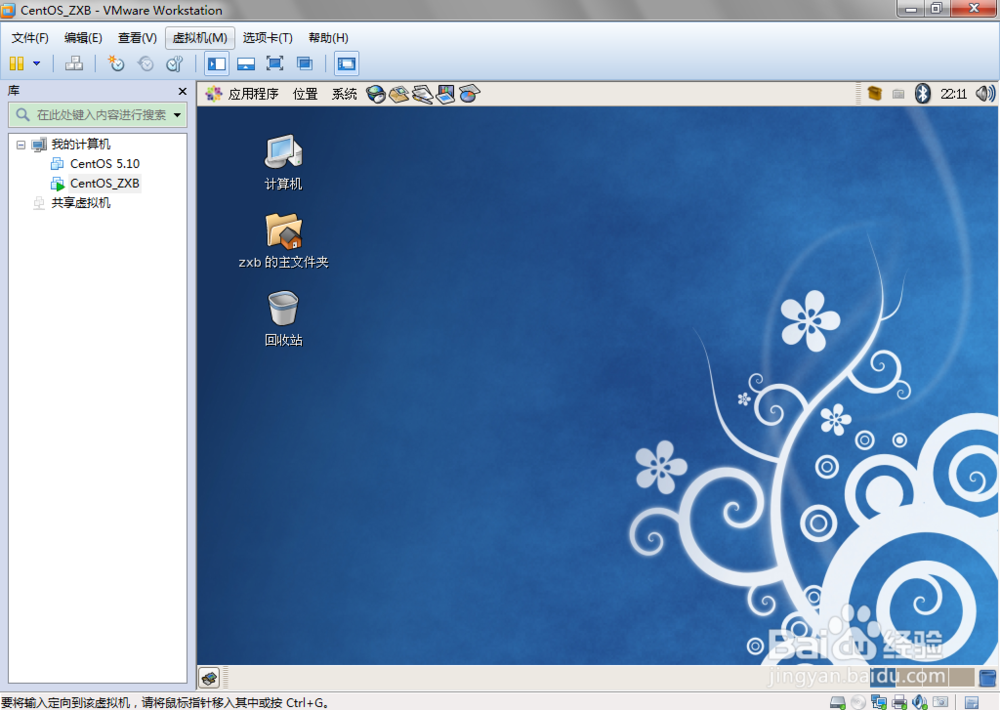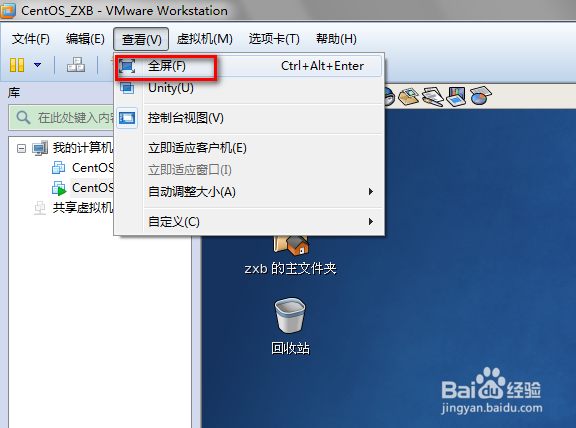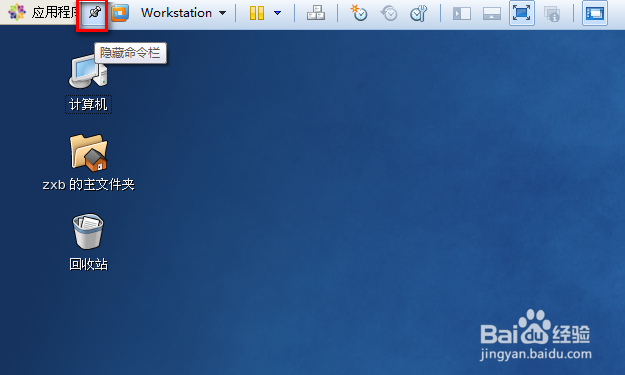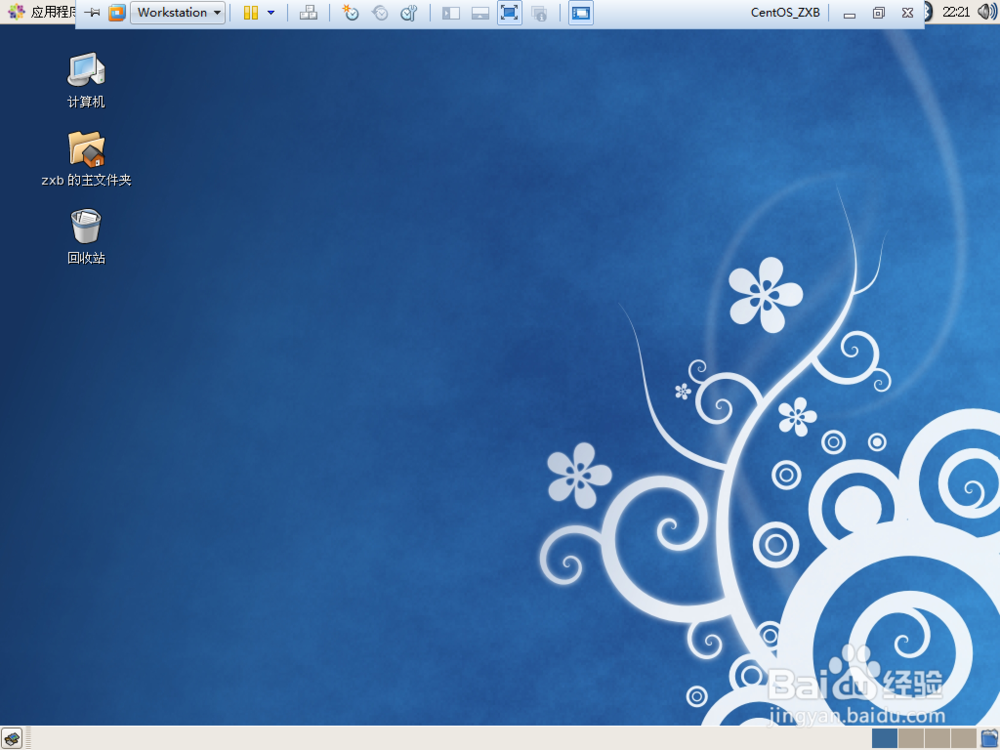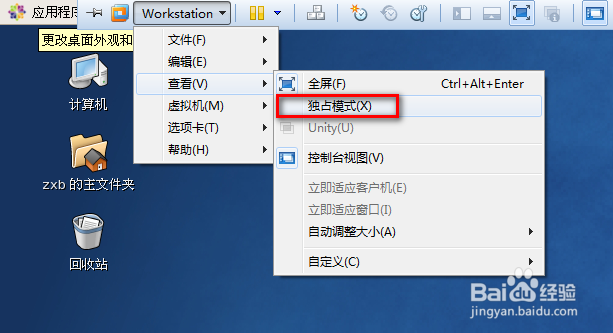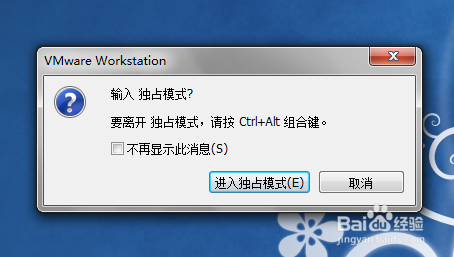1、打开 VMware 虚拟机,启动后进入系统界面。
2、点击 VMware 的菜单“查看”- “全屏”,进入全屏模式。
3、在全屏模式中,如果想自动隐藏屏幕顶部的工具栏,可点击工具栏左边的“隐藏命令栏”图标。注意,隐藏命令栏并不会真正使工具栏消失。当鼠标移动到屏幕顶端时,工具栏会自动显现。而当鼠标移开时,工具栏又会自动隐藏。
4、隐藏后的效果如图所示。当鼠标移动到屏幕顶部时,工具栏又会自动出现。
5、如果想不受鼠标影响,“永久”地去掉工具栏,则可以使用下面介绍的另一种办法。该方法只有在按下快捷键 Ctrl+Alt 之后,工具栏才会出现。否则,无论鼠标移动到何处,工具栏都不会出现。
6、在全屏界面中,点击工具栏 Workstation 旁边向下的箭头展开菜单,然后选择“查看”-“独占模式”。
7、这时,会弹出一个对话框,询问是否进入独占模式,选择“进入独占模式”。
8、这时,当鼠标再次移动到屏幕顶部时,工具栏也不会出现了。当然了,如果用完之后想退出全屏,则可按快捷键 Ctrl+Alt 重新呼唤出工具栏,然后点击工具栏上的退出全屏图标,重新切换回普通模式。